・AndroidからAndroidへ機種変更をしたいけど、何をやれば良いかわからない。
・機種変更前になにを準備すればいい?
以上の悩みを解決できる記事を書きました。
 シムりん
シムりん機種変更でやることって複雑でメンドクサイ
やることリストがあれば抜け漏れなるよね・・・



そんな人のために「機種変更時のやることリスト」を作成しました
新しいスマホに移行するためには、データの引継ぎが必要になります。
ただ何から始めればいいのか難しいですよね。
本記事で、「機種変更前にやるべきこと」、「機種変更手順」をまとめました。
リンクをクリックするとジャンプできます。
機種変更後に「あのデータがない、○○するのを忘れていた」とならないよう1つずつ確認していきましょう。
下表にまとめましたので目を通してください。
- 「機種変更先の新しいスマホ」を選んだか?
- 「写真」のバックアップをしたか?
- 「LINE」の引継ぎ、トーク履歴のバックアップをしたか?
- 「電子マネー」の残高移行をしたか?
- アプリのデータ引継ぎができているか?
次項より詳しく解説していきますね。
機種変更やることリスト1|新しいスマホを選ぶ
※既に機種が決まっている人は、次項へジャンプ
機種の購入先として、以下2点あります。
・ネットショップで購入
・店頭や乗り換え先の携帯会社で購入
それぞれ良い点・悪い点あるので解説します。
ネットショップで購入する
ネットショップというのは、「Amazonや楽天」などで購入することです。
現代では、ネットに長けている人のほとんどがネット購入しています。
私も以前までネットで購入することが不安でした。
なぜなら、普段一番長く使用しているスマホの購入を失敗したくないからです。
しかし、現在はYoutubeで実機レビューを見れますし、Twitterで口コミを見ることができるので安心して購入することができますよ。
ドコモ、au、ソフトバンクの携帯会社で購入
ネットショップで選ぶのは抵抗がある人は、携帯ショップの店頭で買うのも良いでしょう。
個人的おすすめは、「ネットショップでSIMフリー端末を一括購入する」ことです。
一括購入しておけば、乗り換えも簡単です。
(分割払いにしていたら解約等がめんどう。)
MNPで格安でスマホを手にいれる
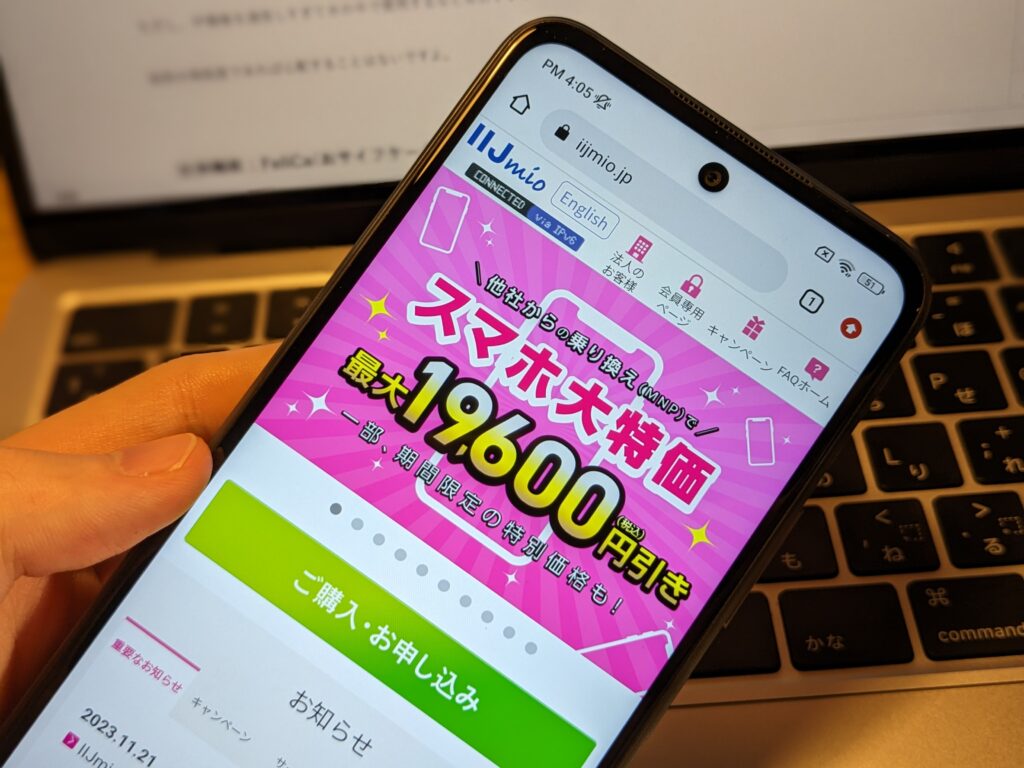

他社から乗り換え(通称MNP)で格安でスマホを乗り換えることが可能です。
1番のおすすめは、他社からIIJmioに乗り換えることです。
IIJmioで格安SIM契約と合わせての購入で最安110円でスマホをゲットできますよ。
1万円以下で購入できるスマホを以下の記事にまとめました。


機種変更やることリスト2|写真の保存と移行
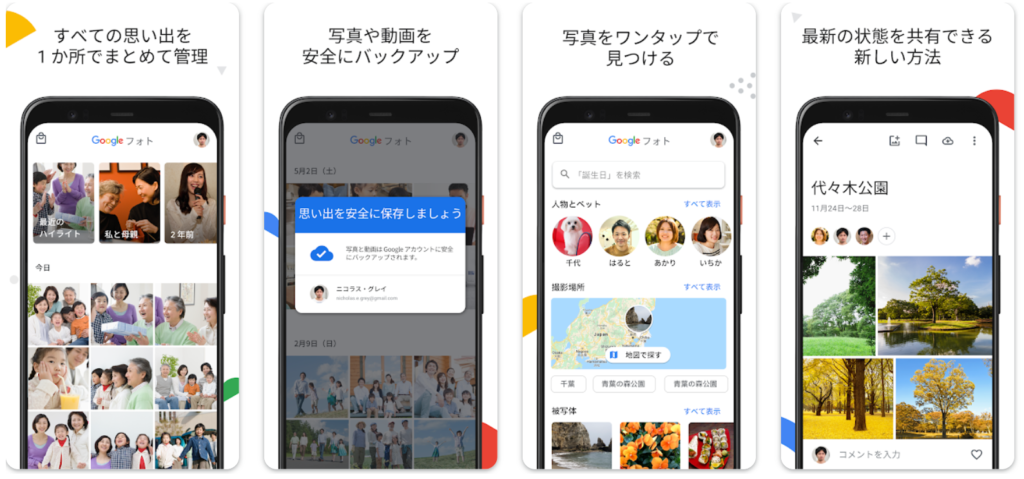

写真は、Googleフォトのアプリをスマホ内にダウンロードしておけばOKです。
Googleフォトで写真をクラウド上に保管することで
スマホ内に写真を残す必要がなくなるわけです。
<Googleフォトの特徴>
・どの端末からでもGoogleフォトにアクセスすれば、写真を閲覧することが可能です。
・写真はクラウド上に自動で保存される
・また端末内の写真を消しても、クラウド上には残るのでスマホ容量を気にしなくて良い
詳しくは、公式ページで確認してください。
クラウド上に保存するのが不安な人はSDカードに写真を移動させます。
機種変更やることリスト3|LINEの引継ぎ
現代の重要チャットツール「LINE」もバックアップしましょう。
引継ぎをしないと友達やトーク履歴がなくなります。
メールアドレスとパスワードを登録(確認)する
引継ぎ前に「メールアドレスとパスワード」が登録されているかを確認します。
- ホーム右上の歯車マークをタップ
- アカウントを選択
- メールアドレスとパスワードが登録されているかをチェック
以下のように登録されていればOKです。
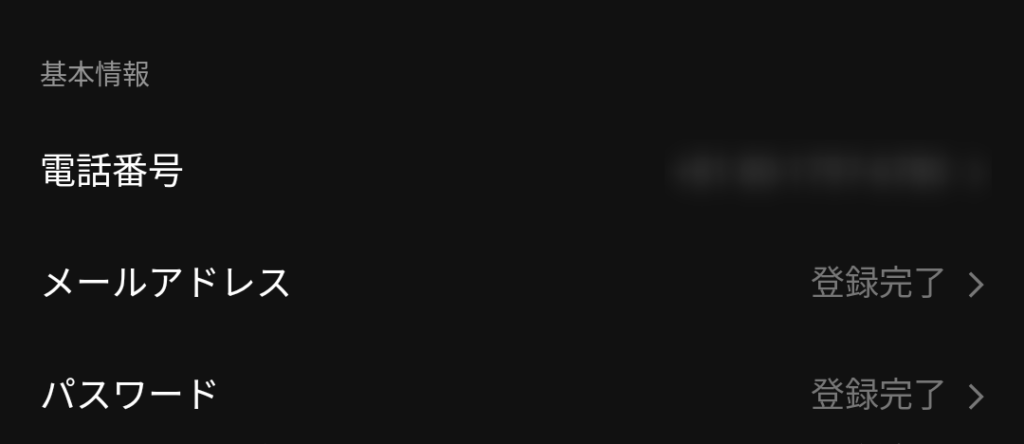

LINEトーク履歴のバックアップ
LINEトーク履歴のバックアップを取ることで、今までのトーク履歴を残すことができます。
今までのチャットした内容の記録を残しておきたい場合、
LINEのトーク履歴をバックアップすることをおすすめします。
手順は以下3ステップです。
①ラインホームの右上の歯車マーク(設定)からトークを選択
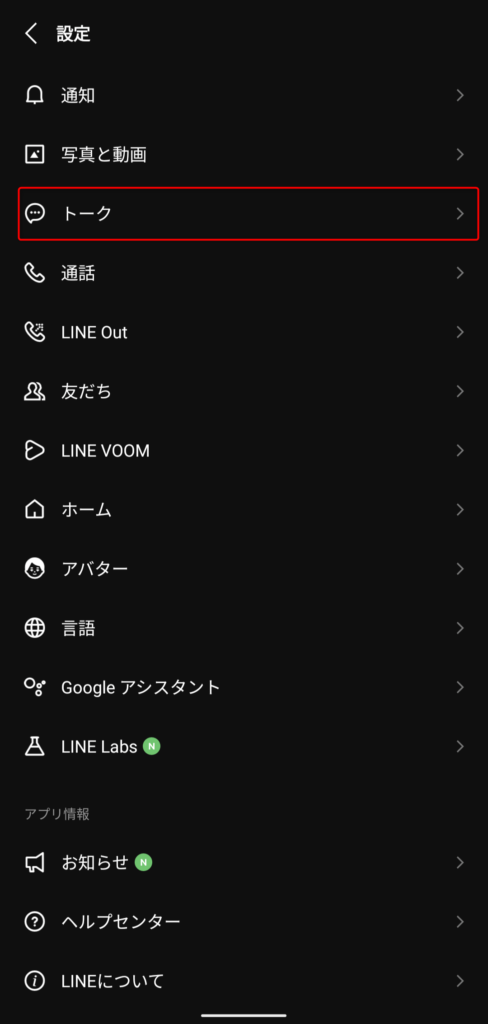

②「トーク履歴のバックアップ・復元」を選択
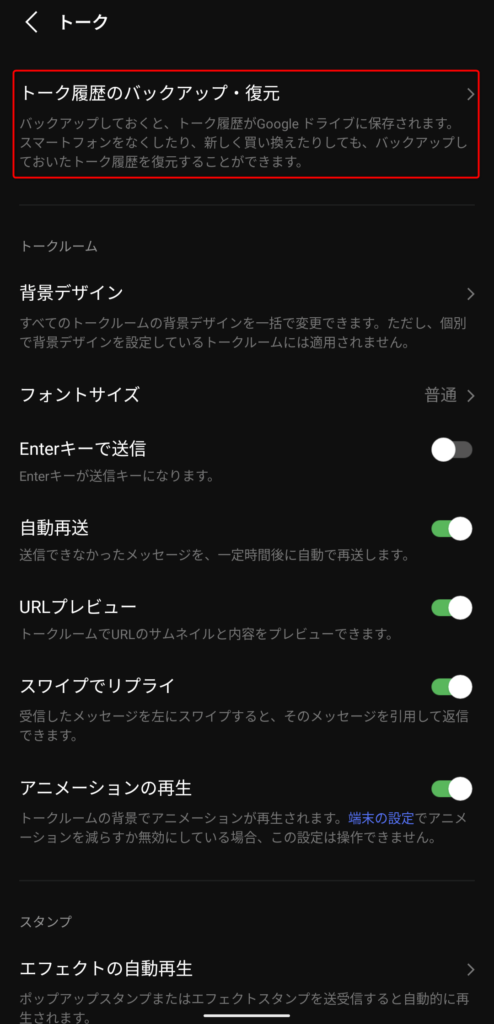

③Googleドライブにバックアップするを選択
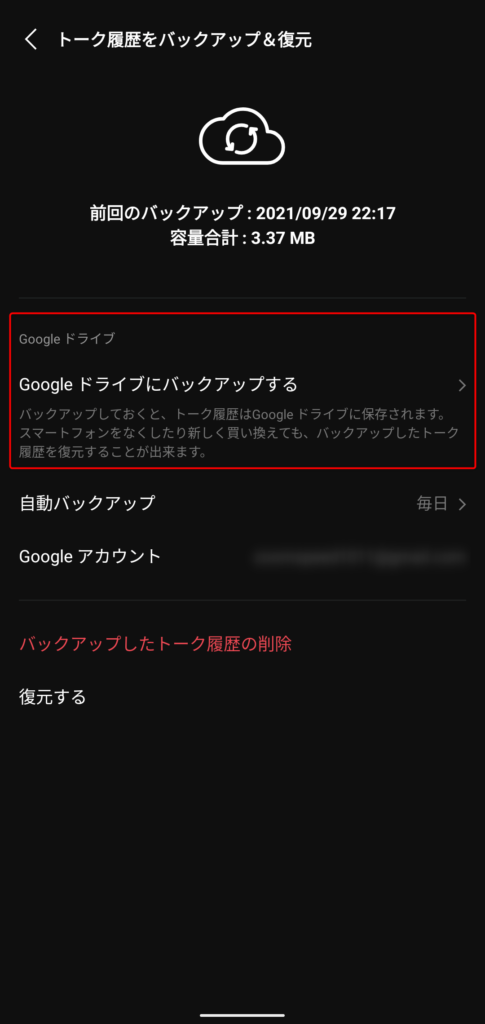

新端末でLINEアプリをダウンロードした後、
「トーク履歴のバックアップ・復元」を選択
⇒復元を選択して、トーク履歴を新端末に取り込みます。
LINEアカウントの引継ぎ
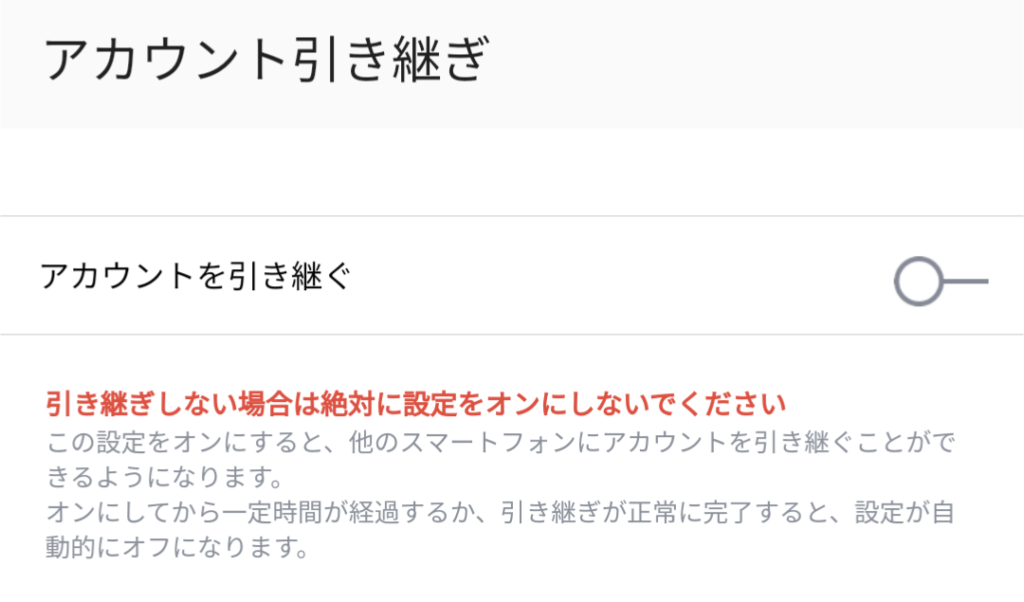

旧端末でアカウントの引継ぎをタップすれば完了
本当に移行する直前にこの作業は行います。
【LINE公式】電話番号はそのままで LINEを引き継ぐ方法
機種変更やることリスト4|電子マネーの残高移行
電子マネーを使用している人は、それぞれのアプリで残高移行をする必要があります。
あまりにも電子マネーの種類が多いので各公式のリンクを貼っておきます。
PayPay:機種変更・MNPなど、同じ携帯電話番号で端末を変更した場合
楽天Edy:おサイフケータイの機種変更・譲渡時
楽天Pay:機種変更の際、ポイント・キャッシュや履歴などは引き継ぎできますか?
QUICPay:機種変更・故障の手続き(QUICPayモバイル)
nanaco:携帯電話の機種変更について
モバイルSuica:端末の変更
ID:機種変更をしたらどうすればいい?



私は全部使用しているので、ちょっと機種変更が大変・・・
機種変更やることリスト5|アプリデータ引継ぎ
その他、ゲームや自身が登録しているアプリなど必要に応じてデータ引継ぎを行ってください。
以下に挙げるものは、Googleアカウントに紐づければデータ引継ぎが必要ありません。
- 電話帳
- Gmail
- カレンダー
- Googleアカウントにデータを預けられるアプリ
Googleアカウントとの紐づけは簡単です。
https://support.google.com/android/answer/2819582?hl=ja
- スマートフォンの設定アプリを開きます。
- [Google]
[バックアップ] を選択します。
ヒント: 自動バックアップを初めて設定する場合は、[Google One バックアップ] をオンにし、画面上の手順に沿って操作します。- [今すぐバックアップ] をタップします。
設定の「バックアップ」を選択


自動でバックアップをONにする
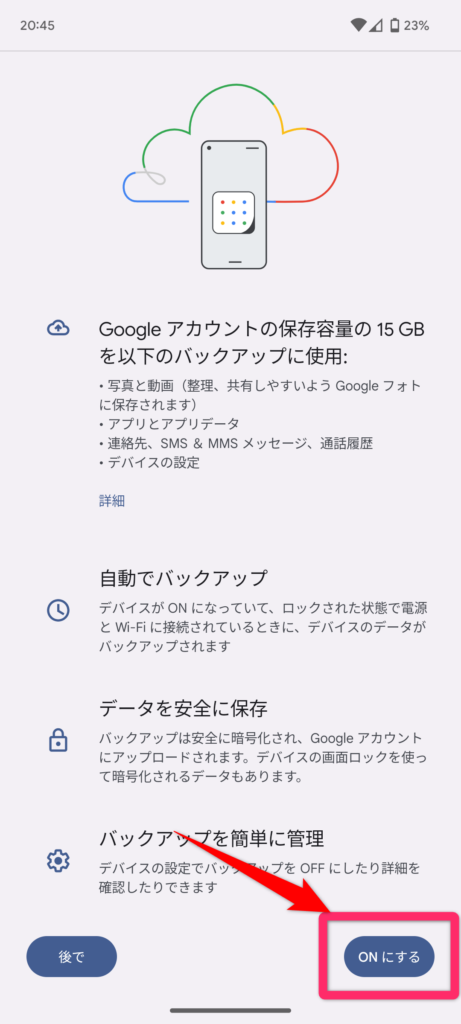

自動でバックアップ完了
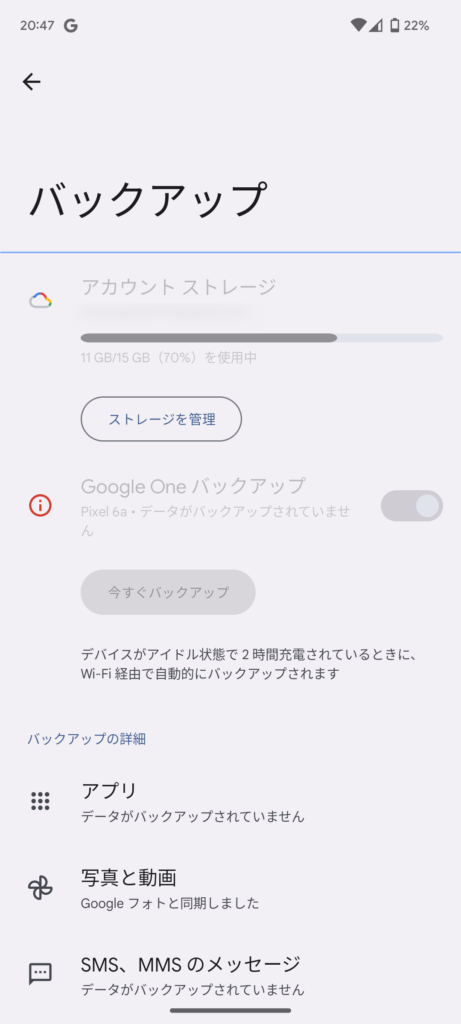

セットアップした新端末に Google アカウントを追加すると
その Google アカウントを使ってバックアップしておいたデータや設定がスマートフォンに復元されます。



Googleで管理できるものは統一すれば楽!
Google神~
【実録】(旧)Pixel5aから(新)Pixel6aに機種変更やってみた!


チェックリストの内容を全て網羅できたら、実際に機種変更を行っていきます。
今回は、Googleのスマホ「Pixel5aからPixel6a」へに機種変更してきます。
<機種変更の手順>
まず旧端末と新端末を準備します。


今回は、以下の機種で行います。
左:Pixel5a(旧端末)
右:Pixel6a(新端末)
新端末の電源をONにすると、SIMカードを入れるよう指示があります。
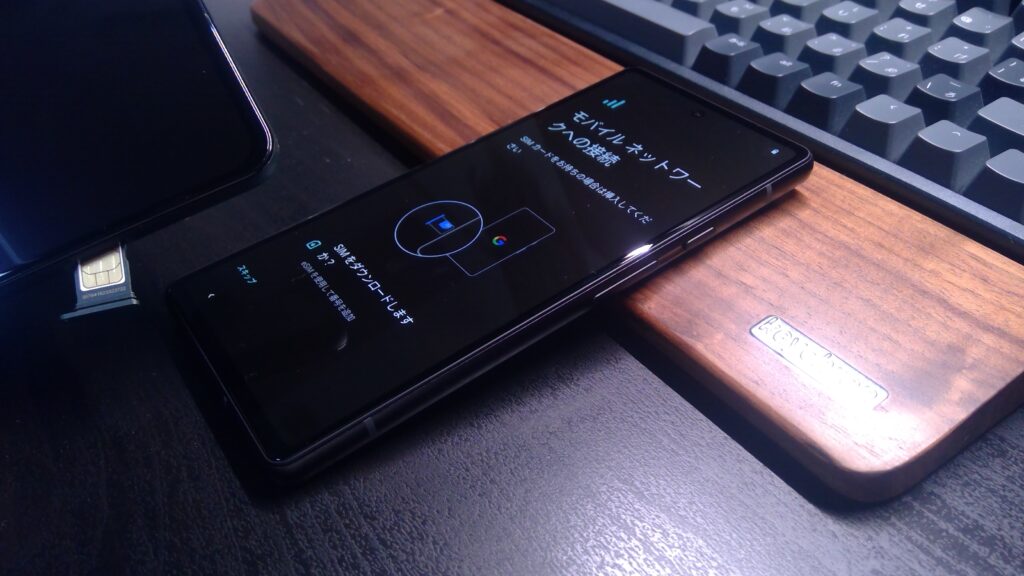



旧端末からSIMカードを取り出して、
新端末に差し込みます。
すると、新端末が「スマートフォン設定中」の画面に移行します。




旧端末から新端末にデータを移行していきます。
新端末の画面にケーブルで旧端末と新端末を繋ぐ指示があります。
ケーブルを繋いだあとは、
新端末の画面に従って進めていきます。
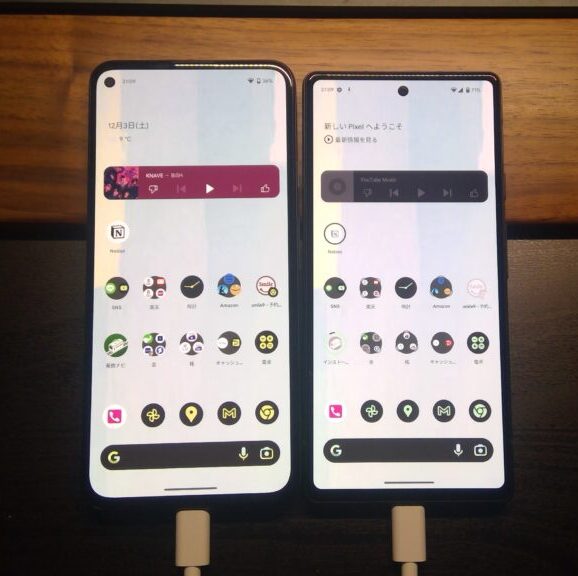

データ移行完了です。
左右全く同じ画面になりました。
ここまで約1時間程度。
自宅で簡単に機種変更ができました!



機種変更が簡単にできる時代になりましたね
機種変更のタイミングで格安SIMへ乗り換えよう!
機種変更のタイミングで格安SIMへの乗り換えは絶好の機会です!
携帯会社の乗り換えは、非常にめんどうで腰が重いものです。
できれば面倒な作業は、一緒に終わらせてしましましょう。
格安SIM最安級のIIJmioがおすすめ
私がおすすめする格安SIMは「IIJmio」です。
格安SIMの中でも最安級の料金で、スマホ代をとにかく安くしたいと思っている人におすすめです。
IIJmioは格安SIMで顧客満足度1位を獲得しており、評判が高いものとなっています。
料金プランもシンプルで、自分にあったプランを簡単に選択することが可能です。
一度IIJmioの公式ページをのぞいて見ると良いでしょう。
\スマホを110円ゲットできる 11/20まで/
スマホの料金診断をするならフォンシェルジュを使用しよう!
フォンシェルジュのスマホ料金診断を使用すれば、
最短1分であなたにあった料金プランを知ることができます。
- 最短1分のスピード診断
- 24時間どこでも診断可能
- 完全無料で何回でも診断できる
現在の携帯プランは非常に複雑で、日々忙しくしている人は情報を比較して探すのが面倒ですよね。
そんな中フォンシェルジュの無料料金診断を使用すると「12キャリアを一括比較」することが可能です。
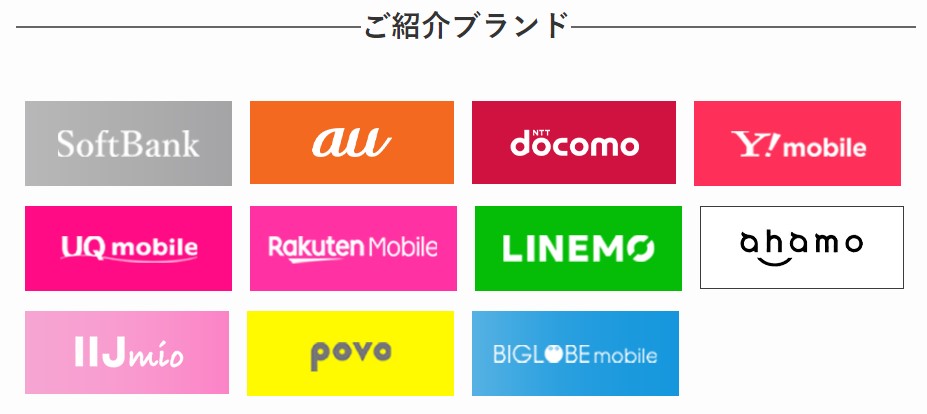




最短1分で無料診断できるので試してみてください


【AndroidからAndroidへの機種変更】やることリストと移行手順 まとめ
本記事では、「Androidへの機種変更でやることリスト」と「移行手順」を解説しました。
以下まとめです。
- 『機種変更先の新機種』を選んだか
- 『写真』のバックアップをしたか。
- 『LINE』の引継ぎ、トーク履歴のバックアップをしたか
- 『電子マネー』の残高移行をしたか
- その他、アプリのデータ引継ぎ
1つずつ確認し、抜け漏れなきようチェックしておきましょう。
本サイトでは、「IIJmio」に関して詳しく解説していますので以下の記事も参考にしてください。





機種変更のタイミングで毎月の通信費も見直ししましょう



コメント